Thunderbird a Transfer Outlook - Manuale utente
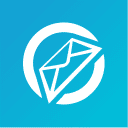
Contenuto di questa istruzione:
Metodo 1: Utilizzo dello strumento di trasferimento da Thunderbird a Outlook
Metodo 3: Utilizzo di Gmail IMAP come proxy
Come convertire Thunderbird in Outlook utilizzando lo strumento di trasferimento da Thunderbird a Outlook?
Il seguente breve video mostra i passaggi principali della conversione e-mail di Thunderbird.
Metodo 1: Salvataggio di e-mail da Thunderbird a un autonomo PST il file sul disco rigido
Se lo desidera convertire Thunderbird di Outlook PST formato ( .msf to .pst ), ma non vogliono esportarli in Outlook subito, puoi salvare i file in un file PST formato sull'HDD per un utilizzo futuro. Il Thunderbird conversion software sarà ancora richiedere Outlook per essere installato sul vostro sistema per convertire la posta di thunderbird in file PST di Outlook.
Questo metodo richiede l'installazione di Outlook autonomo nel sistema. Il profilo utente di Outlook deve essere configurato, per questo è necessario eseguire MS Outlook dopo l'installazione e seguire la procedura guidata di configurazione.
Thunderbird to Outlook Transfer è progettato per convertire i messaggi di Thunderbird insieme agli allegati se gli allegati sono incorporati nei messaggi. Se opzioni e flag aggiuntivi come lo stato di lettura, contrassegnato, e la catena di risposte e finestre di dialogo non vengono archiviate all'interno dei file delle cassette postali di origine, non saranno convertiti.
Per una conversione PST di successo, segui questi passaggi:
Fare un passo 1: Scarica il software di conversione Thunderbird
Scaricare e installare l'ultima versione di Thunderbird to Outlook Transfer Software sul tuo PC. L'installazione richiede normalmente meno di un minuto e non richiede alcun componente o librerie aggiuntive da scaricare.
* - La versione non registrata converte un numero limitato di messaggiFare un passo 2: Corri il Thunderbird Trasferisci software
Se il tuo errore MS Outlook edizione è 32-bit, devi usare la scorciatoia che avvia il file 32-bit utilità di conversione, altrimenti si deve eseguire la 64-bit strumento. Entrambi i collegamenti sono diventati disponibili sul desktop del computer dopo l'installazione.
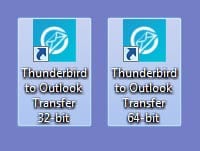
Fare un passo 3: Individua le cassette postali di Thunderbird (.file msf)
Il programma dovrebbe rilevare automaticamente la posizione della sorgente di file * .msf e della cassetta postale. In caso contrario, cliccare sul pulsante "..." (Browse) pulsante e selezionare la cartella desiderata sul disco rigido (vedere "Selezione di file e cartelle"Per i dettagli). È inoltre possibile utilizzare il File -> Open comando. Potrebbe essere necessario selezionare la posizione di origine anche se tu e-mail di Thunderbird salvate al dard-drive esterno.
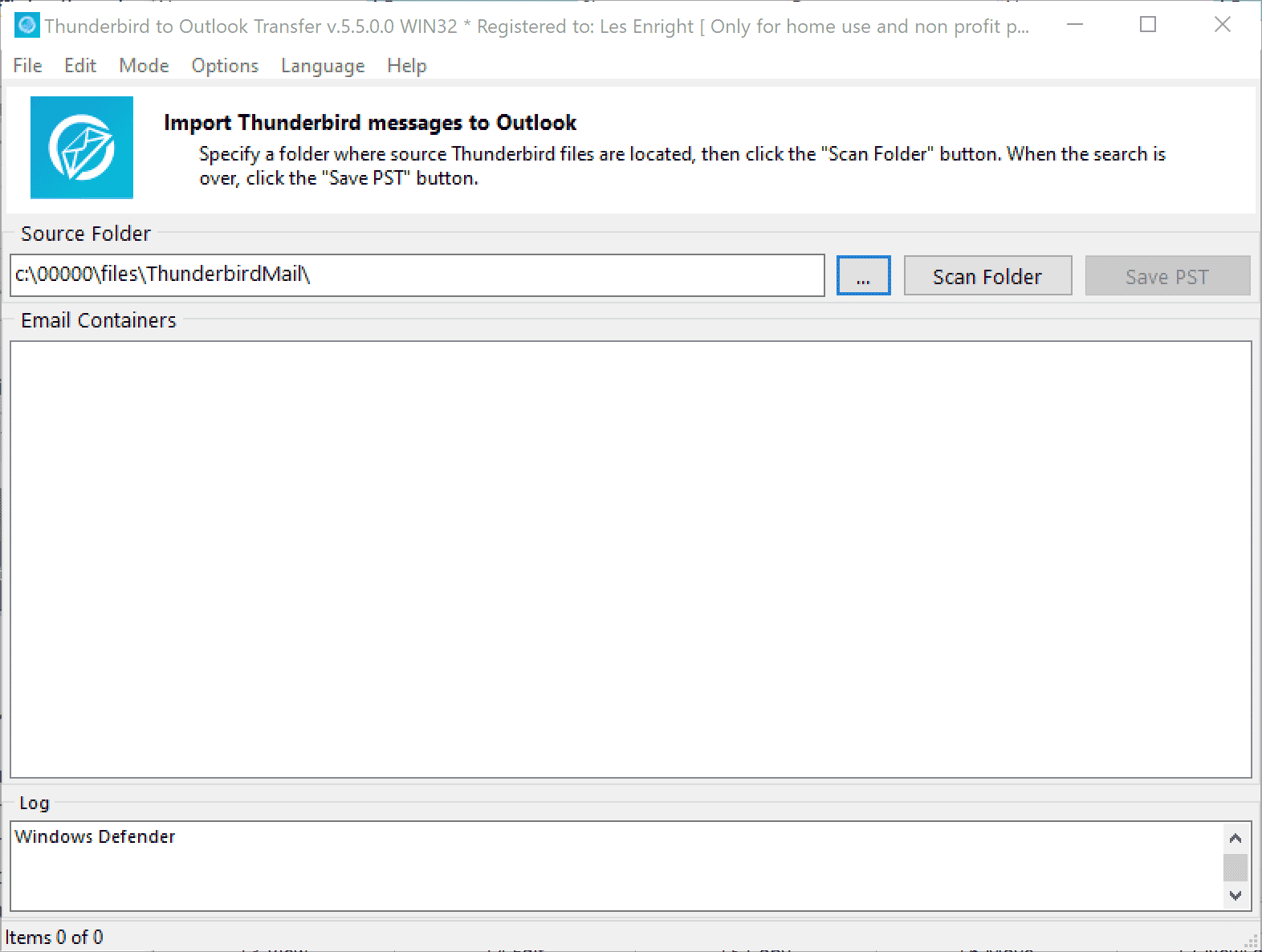
Fare un passo 4: Esegui la scansione delle cartelle
Fare clic “Scan Folder” pulsante (Pulsante Trova archivi nelle vecchie versioni del software), il programma mostrerà un elenco delle cartelle disponibili (contenitori e-mail) nella grande area di testo al centro della finestra del programma. Si può deselezionare c'è una cartella(di) che non si vuole essere trattati, per esempio, per saltare le e-mail della Posta in arrivo, puoi deselezionare il contenitore Posta in arrivo.
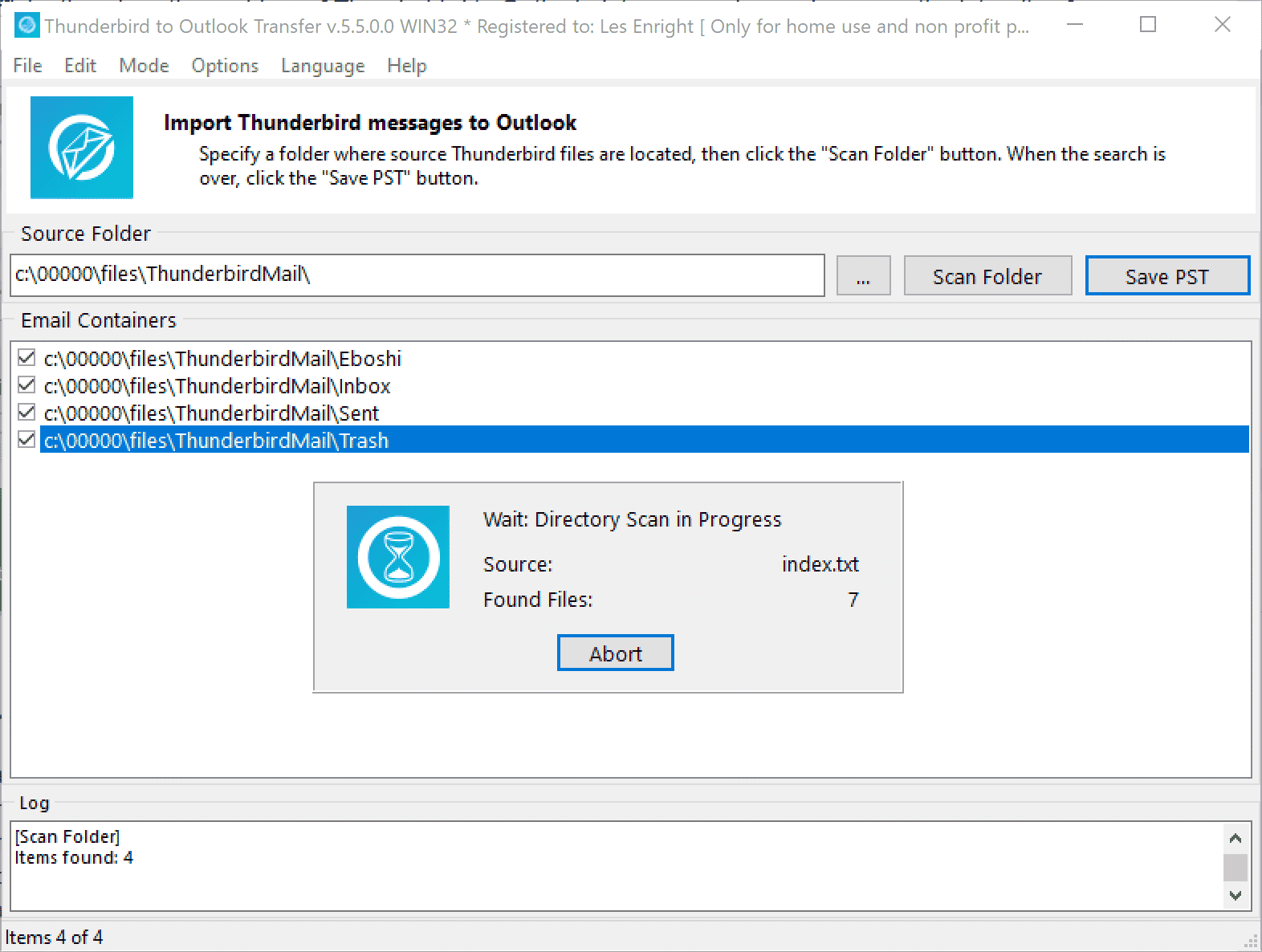
Fare un passo 5: Scegli una modalità adeguata
Nella barra dei menu in alto fare clic su “Modo” menu e selezionare “Salva PST File” modalità.
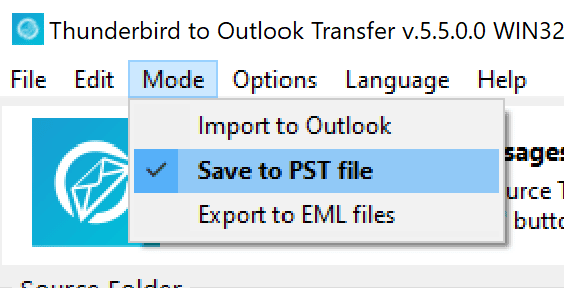
Fare un passo 6: Chiudi Mozilla Thunderbird e fai clic sul pulsante Salva PST
Uscire Thunderbird se è ancora lanciato. Clicca su “Save PST“. Il programma richiederà una cartella che il conseguente PST il file verrà salvato. Seleziona la posizione in cui salvare il file PST file e confermare per salvare. Questo convertirà la posta di thunderbird in un file di dati di Outlook.
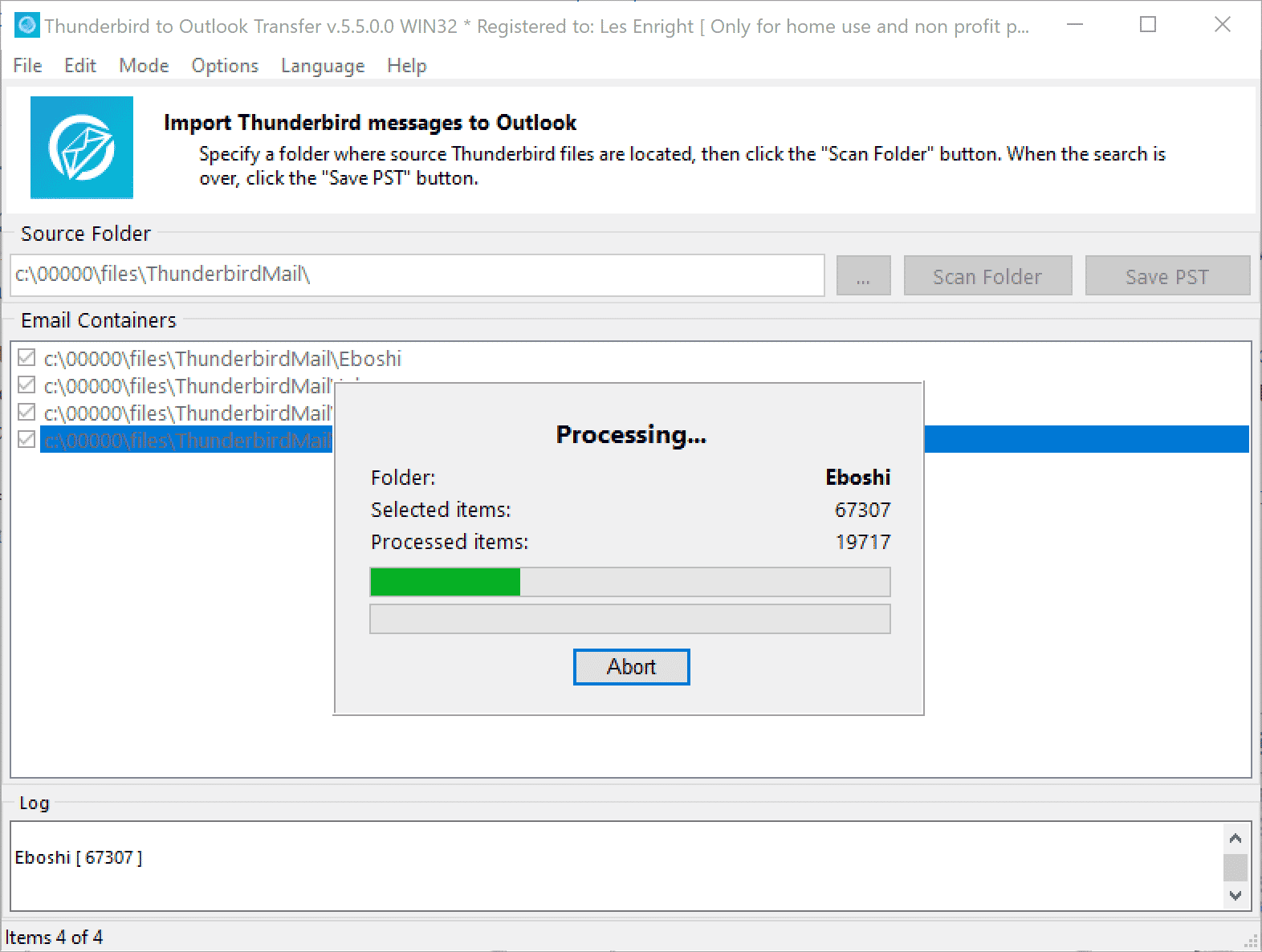
Fare un passo 7: Conversione completata
Attendere che il programma ha terminato l'elaborazione di tutti i file. I dettagli completi sugli elementi in elaborazione verranno visualizzati nella finestra del registro.
Fare un passo 8: Importa PST di Thunderbird in Outlook 2010/2013/2016/2019/2021 per Windows
Il file PST convertito può essere immediatamente copiato su un altro sistema e caricato su MS Outlook. Per impostazione predefinita, lo strumento Thunderbird Transfer apre automaticamente il file PST risultante in Outlook. (È possibile disabilitare questo comportamento tramite il menu Opzioni). Se il file PST non è stato aperto automaticamente, puoi aprirlo manualmente.
-
- Esegui Outlook e fai clic sul menu file
- Selezionare Aperto & Esportazione opzione di menu
- Fare clic File di dati Aprire Outlook.
- Selezionare il file PST nella finestra di dialogo visualizzata e fare clic Aperto pulsante
Se Thunderbird non è installato sul proprio sistema, è comunque possibile utilizzare Thunderbird conversion Software. Basta copiare il Thunderbird cartella dati da qualsiasi altro sistema e converti il suo contenuto in un file PST file. Copiare il PST file per il sistema di destinazione e caricarlo in Outlook per accedere alle e-mail convertiti.
Importazione Thunderbird messaggi a Outlook
Questo può funzionare solo se hai Microsoft Outlook sul tuo sistema. Il profilo di Outlook dovrebbe consentire l'importazione diretta dei dati, altrimenti le e-mail importate verranno annullate dalla sincronizzazione del server. Ecco cosa dovete fare per trasferire i dati:
Fare un passo 1: Scarica il software di conversione Thunderbird
Scaricare e installare l'ultima versione di Thunderbird to Outlook Transfer programma sul tuo PC. L'installazione è semplice e veloce, e non richiede strumenti aggiuntivi da scaricare.
* - La versione non registrata converte un numero limitato di messaggiFare un passo 2: Esegui il software di trasferimento da Thunderbird a Outlook
Correre Thunderbird to Outlook Transfer strumento. (Utilizzare la corretta versione per il vostro Outlook tipo)
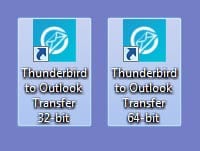
Fare un passo 3: Individua i file sorgente
Il programma dovrebbe rilevare automaticamente la posizione dei file di origine. In caso contrario, cliccare su "..." (Browse) e passare alla cartella necessaria sul disco rigido (vedere "Selezione di file e cartelle"Per i dettagli). Lo stesso può essere realizzato utilizzando il File->Open comando.
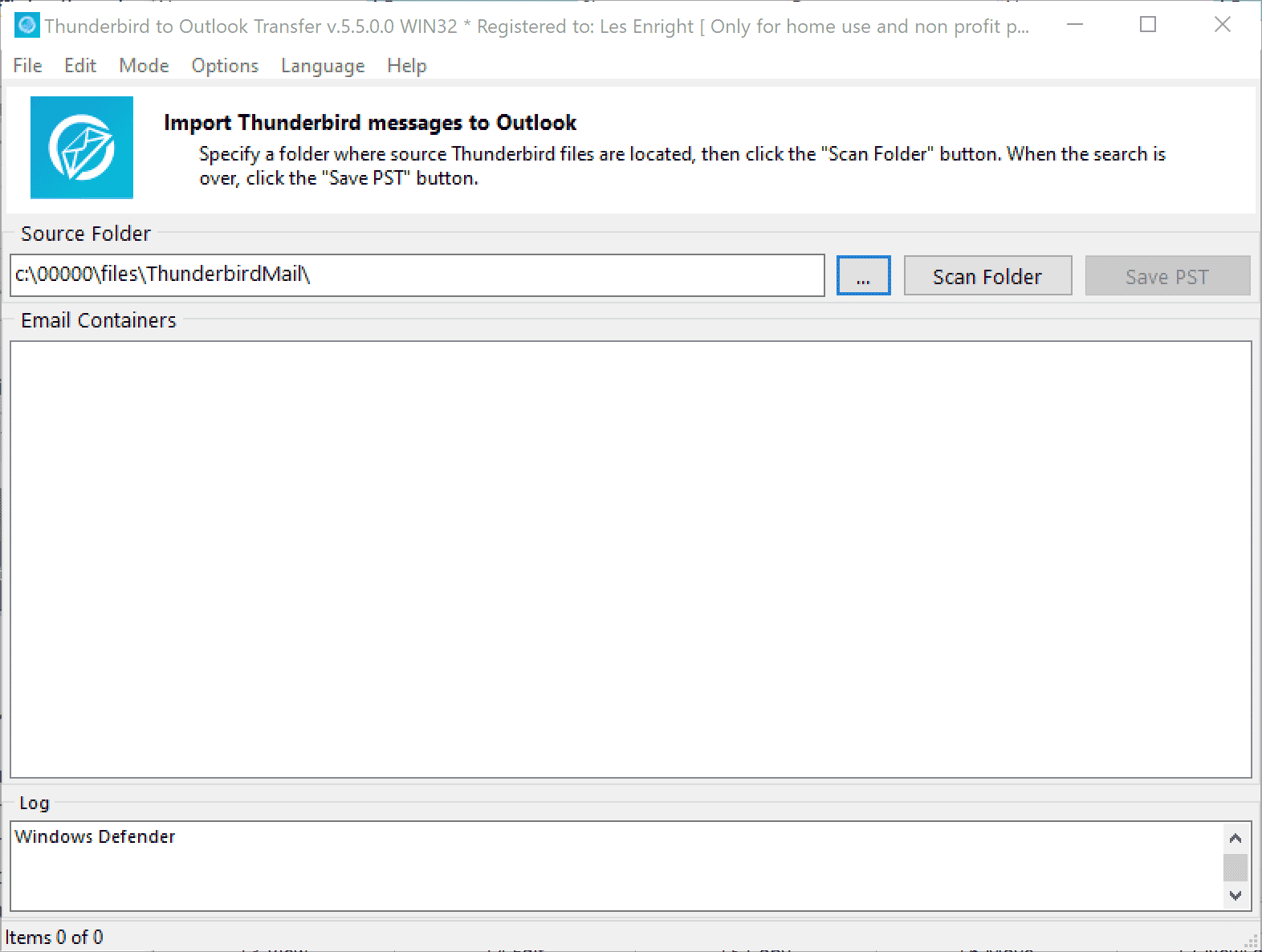
Fare un passo 4: Scansiona le cartelle
Dopo aver selezionato una cartella e il suo nome è apparso nella Source Folder Campo, cliccare su "Scan Folder"O utilizzare il File->Scan Folder comando per avviare la ricerca della casella di posta (mbox) i file nella cartella specificata. I nomi dei disponibili Thunderbird I file mbox verranno visualizzati nell'ampio campo di testo che occupa la parte centrale della finestra del programma.
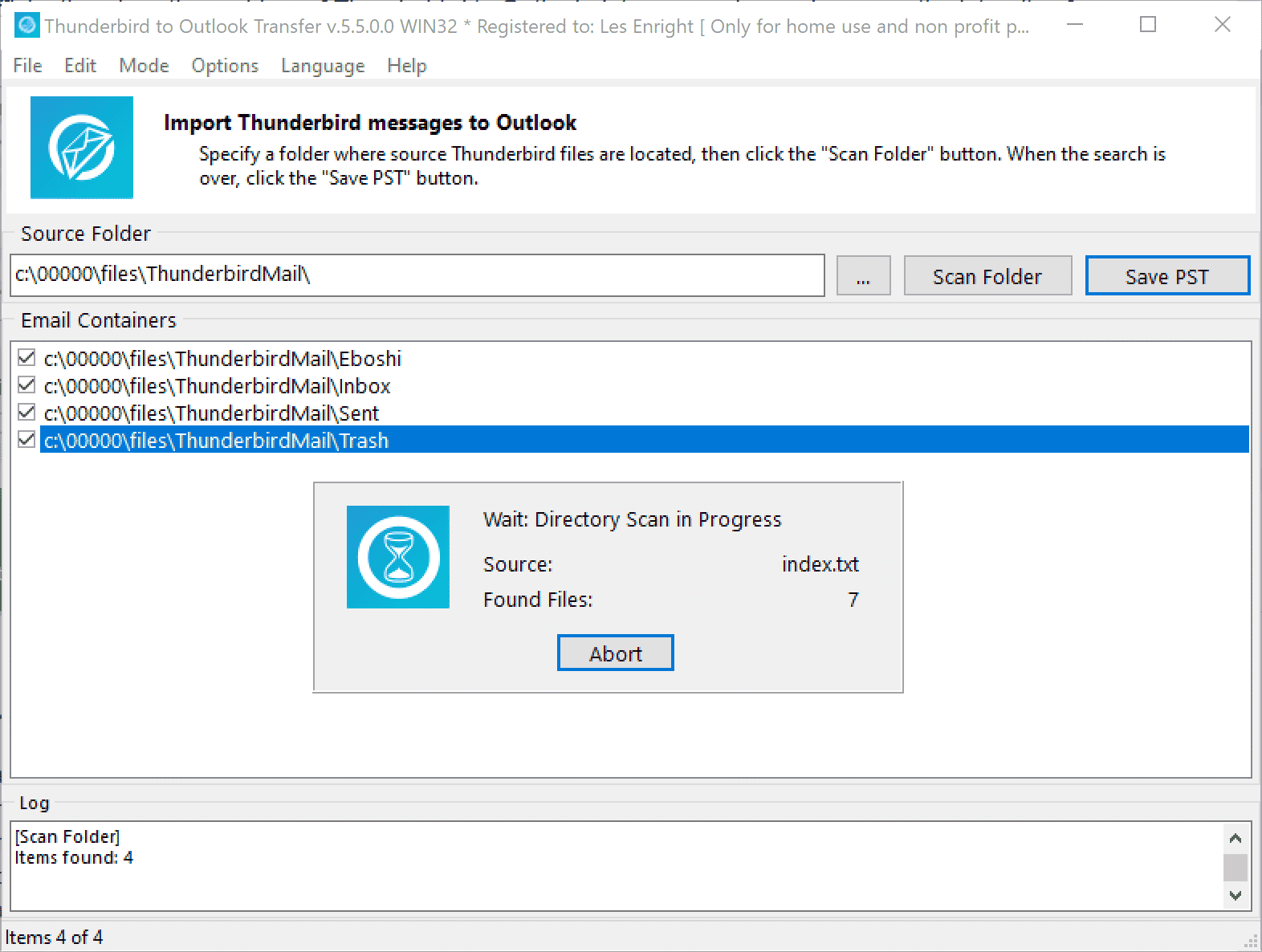
Fare un passo 5: Seleziona la modalità appropriata
Utilizzare il menu “Modo” per selezionare il “Importazione di Outlook” opzione
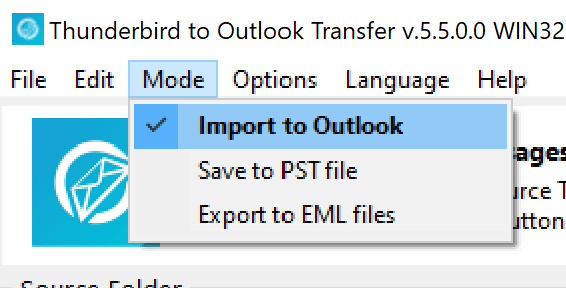
Fare un passo 6: Importa e scegli una cartella di destinazione per i tuoi file di posta elettronica
Fare clic su "Import"Per avviare l'importazione dei messaggi selezionati in Outlook. Apparirà una nuova finestra di dialogo e dovrai scegliere una cartella di destinazione per i tuoi messaggi importati. I dettagli completi sugli elementi elaborati verranno visualizzati nella finestra del registro.
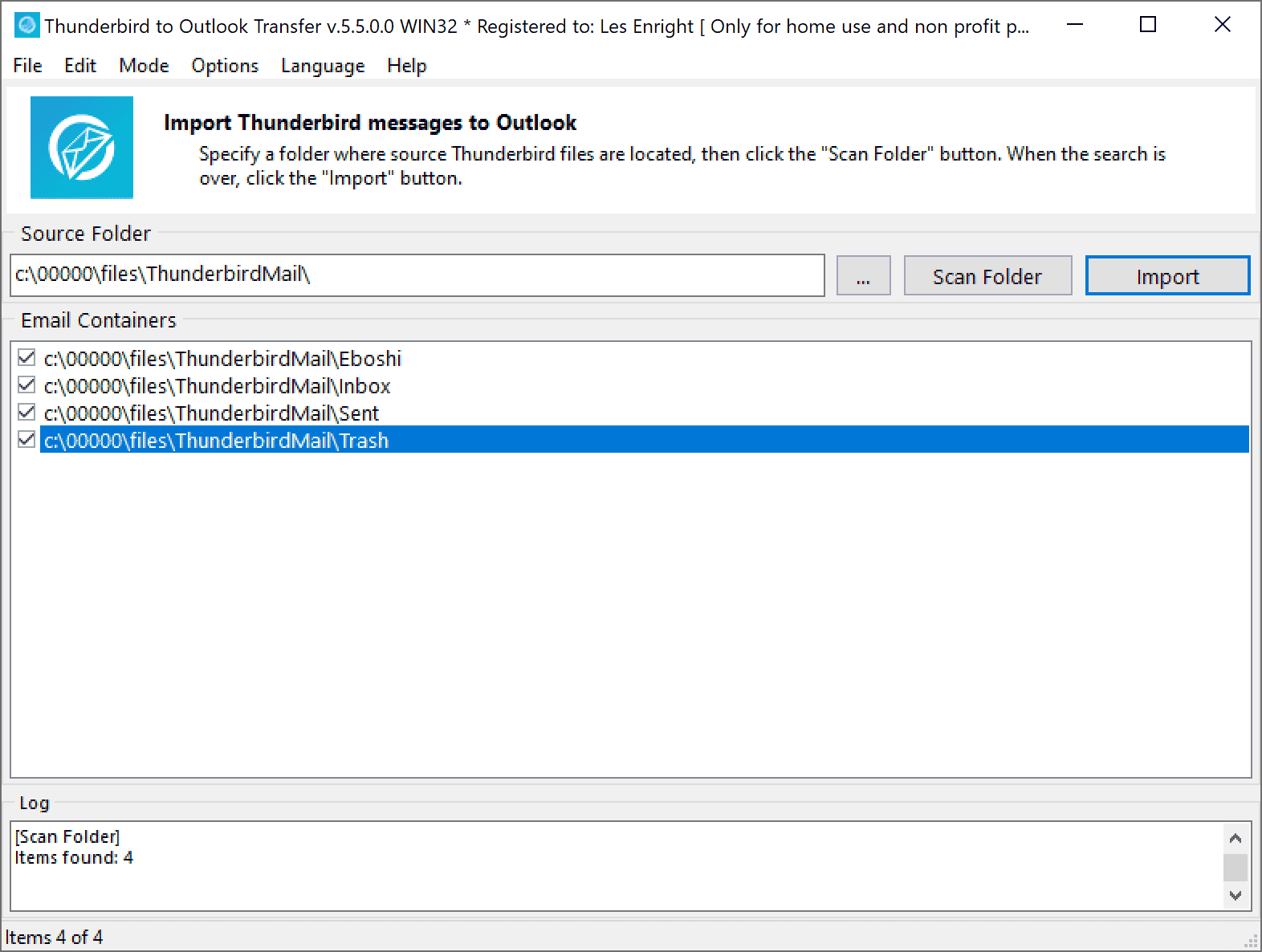
Fare un passo 7: Una volta che il processo è finito, è possibile avviare Outlook per accedere ai messaggi.
In alternativa, se vuoi esportare i tuoi messaggi di Outlook, Vai a file > Apri ed esporta > Importazione/esportazione. Apparirà una finestra di dialogo e potrai scegliere la funzione che desideri.
Esporta le e-mail di Thunderbird in file di posta elettronica
Funziona anche se non hai MS Outlook sul tuo sistema. Ecco cosa devi fare per esportare le email Thunderbird dai file mbox al formato EML. Il processo di esportazione dei messaggi da Thunderbird ai file utilizzando l'utilità di trasferimento di Outlook è simile alle procedure sopra descritte.
Fare un passo 1: Corri il Thunderbird to Outlook Transfer Software.
Fare un passo 2: Specificare la cartella di origine se il programma non è stato in grado di rilevarla automaticamente.
Fare un passo 3: Vai al menu “Modo” e abilitare “Esportazione in file EML” opzione.
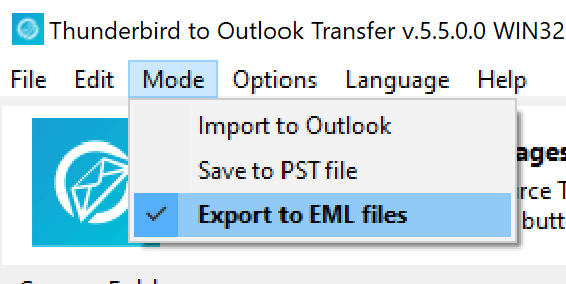
Fare un passo 4: Fare clic “Scansione cartella” per scansionare tutta la gerarchia di cartelle di Thunderbird.
Fare un passo 5: Fare clic “Salva EML” pulsante, specificare la cartella di destinazione in cui salvare la posta Thunderbird esportata e confermare il salvataggio.
L'esportazione delle e-mail di Thunderbird in file verrà completata in alcuni minuti.
Fare un passo 6: Correre Outlook Transfer software e importare file EML in Outlook.
Suggerimenti aggiuntivi per la migrazione di Thunderbird
Individuazione delle cassette postali di Thunderbird
I nostri prodotti sono progettati per rilevare automaticamente la posizione dei file di dati di origine dei programmi corrispondenti. Tuttavia, questo non è sempre possibile. Se Thunderbird to Outlook Transfer utility non riesce a rilevare il percorso per i file di dati * .msf e mailing list automaticamente, questo può essere un segno di profili in conflitto, identità, un problema di corruzione Registro di sistema o un altro minore percorso problema di rendering rilevamento automatico impossibile. Essa si verifica anche in situazioni in cui si dispone di più identità o Thunderbird file mbox vengono copiati da un altro sistema - che è, quando Thunderbird non è mai stato installato sul sistema dell'utente.
Nel caso in cui il programma non riesce a trovare automaticamente le e-mail * .msf, fare clic su "..." (Browse) per aprire la finestra di dialogo standard di Windows selezione delle cartelle e selezionare la cartella di origine manualmente.
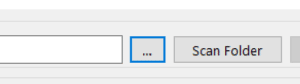
Per impostazione predefinita, Thunderbird memorizza messaggi di posta elettronica in una cartella del profilo si trova qui:
C:\Documents and Settings\%USERPROFILE%\Application Data\Thunderbird\Profiles\XXXXXXXX.default\Mail\
O
C:\Utenti % USERPROFILE% AppData Roaming Thunderbird Profiles XXXXXXX.default-release Mail Local Folders
Dove %USERPROFILE% è il nome utente, e XXXXXXXX è una sequenza di caratteri arbitrari.
Si prega di notare che la "Application Data"La cartella è nascosta per impostazione predefinita e non sarà visibile nella finestra di dialogo.
Per rendere visibili le cartelle nascoste, Fai quanto segue:
- Aperto Windows Explorer (Ctrl E) , cliccare su "Organize"E selezionare"Folder and Search Options"Comando dal menu.
- Passare al "ViewTab "
- In "Advanced settings", trovare la "Hidden files and folders"Nodo e espanderlo
- Attiva il "Show hidden files and folders"Pulsante
- Deselezionare la casella "Hide protected operating system filesOpzione "
- Fare clic su OK.
In questo modo si unhide cartelle nascoste e consente di selezionare quello che contiene Thunderbird file di origine in modo manuale.
IMPORTANTE: Si prega di tenere presente che Thunderbird to Outlook Transfer lo strumento è in grado di rilevare il file main Thunderbird profilo località automaticamente se Thunderbird l'applicazione è installata sullo stesso sistema. Tuttavia Thunderbird profilo può contenere più identità e record Account. In questo caso è necessario selezionare la directory di origine corretto manualmente. Per la configurazione multi-identità si consiglia di elaborare separatamente ogni account di posta elettronica. Thunderbird to Outlook Transfer Il programma può estrarre e convertire i dati dai file di cassette postali danneggiati di tutti i formati supportati e importarli in 2010, 2016, 2019 e versioni precedenti di Outlook.
Mentre si lavora su Thunderbird to Outlook conversion software, abbiamo perseguito l'obiettivo di automatizzare il maggior numero di operazioni complesse come possibile, e abbiamo la maggior parte del processo coperti da nostro strumento. Il vostro ruolo è limitato a fare un paio di scelte semplici e confermare le selezioni. Sono disponibili tre opzioni: importazione diretta da Thunderbird in Outlook, salvataggio dei messaggi a un nuovo standalone PST formato, o estrazione di Thunderbird mail a file EML Il primo scenario è abbastanza autoesplicativo, mentre il secondo e il terzo consentono di copiare il file risultante(di) a qualsiasi tipo di unità o nube stoccaggio o trasferirlo ad un altro sistema.
* - La versione non registrata converte un numero limitato di messaggiControlla la posizione con il client di posta elettronica Thunderbird
Se avete ancora la Mozilla Thunderbird installato sul proprio computer, è possibile utilizzare il menu Options | Account Settings | Server Settings per verificare la posizione del negozio messaggio e-mail. Il valore del campo “Local Directory:” è quello che ti serve.
Fare un passo 1: Individua i file di posta elettronica
Esegui Thunderbird e fai clic su Opzioni > Impostazioni dell 'account
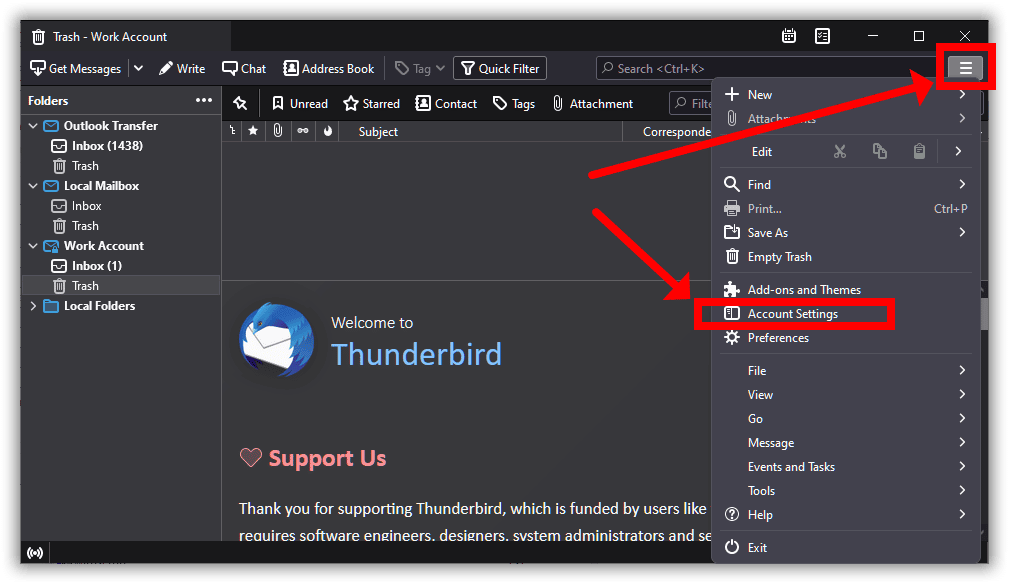
Fare un passo 2: Fare clic su Impostazioni server
Nella pagina successiva, fare clic sulle impostazioni del server. Nella parte Directory locale, vedrai la posizione delle tue email Thunderbird.
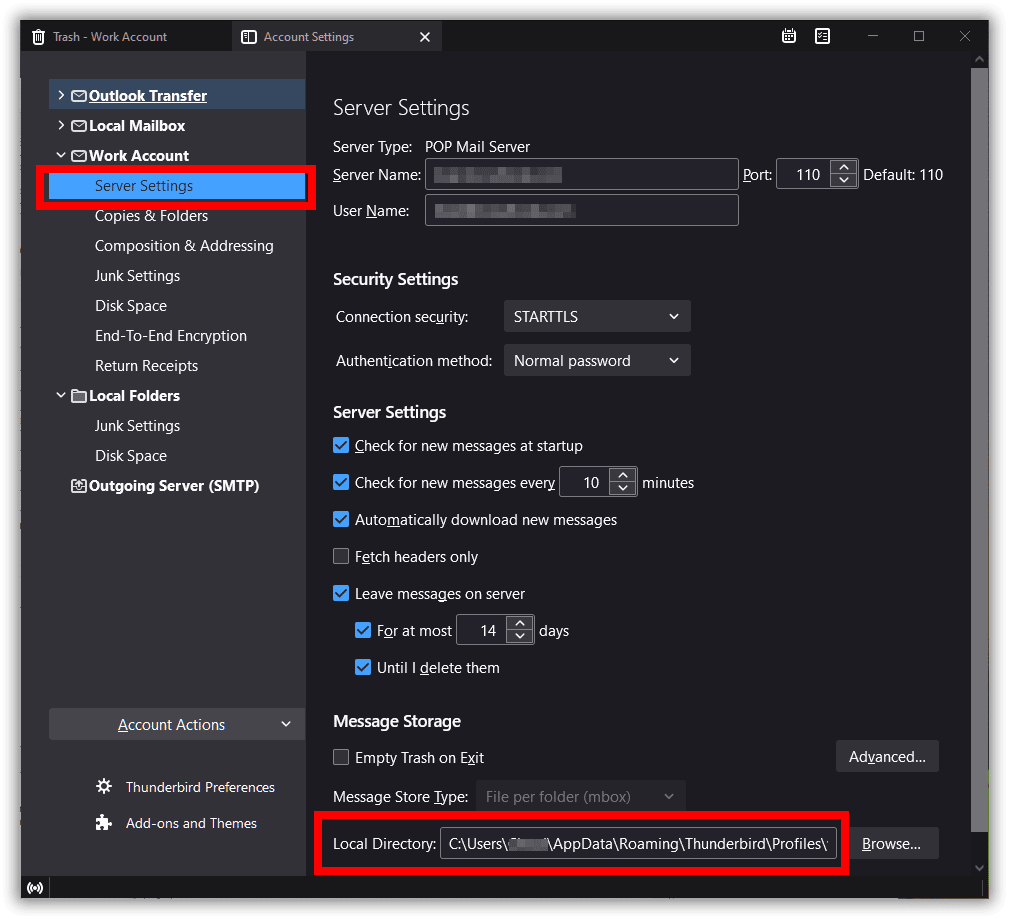
Seleziona e copia il percorso completo nella directory locale e usalo come cartella di origine nell'utilità di trasferimento da Thunderbird a Outlook.
Ottimizza i file mbox di Thunderbird prima della conversione
Quando elimini o sposti messaggi da una cartella di Thunderbird a un'altra, i file mbox di Thunderbird di origine rimangono invariati poiché il messaggio originale viene semplicemente contrassegnato come eliminato o spostato e viene nascosto alla vista. Al fine di correggere il messaggio di indicizzazione e ottimizzare lo spazio occupato dai file mailbox si consiglia di “compatto” le cartelle di Thunderbird prima di avviare la conversione.
- Per compattare una singola cartella, fare clic destro sul nome della cartella di Thunderbird e selezionare Compatto.
- Per compattare tutte le cartelle, selezionare il menu file > Comprimi cartelle.
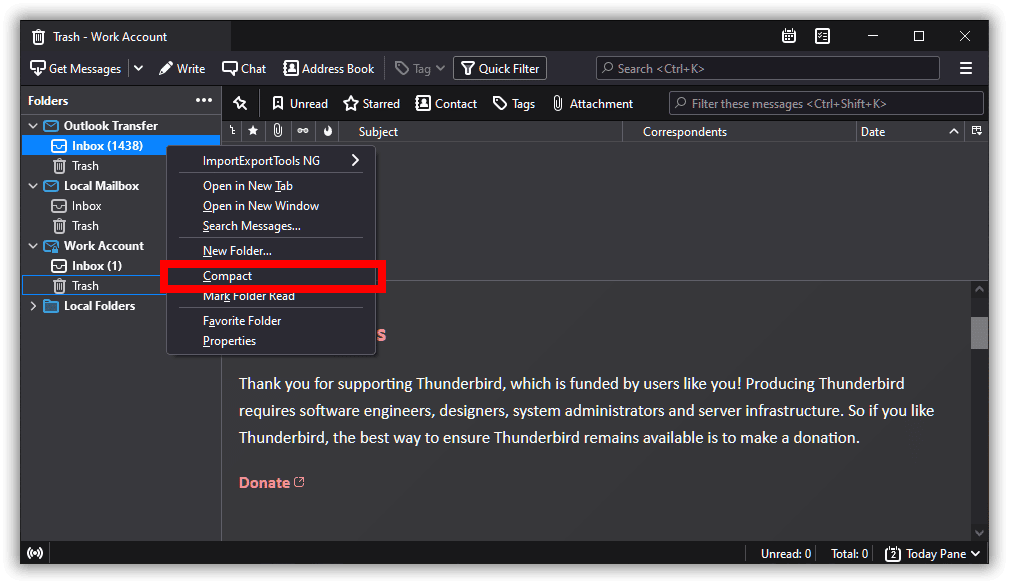
il progresso compattazione verrà mostrato nella barra di stato. Attendi la fine della compattazione e vai al passaggio successivo.
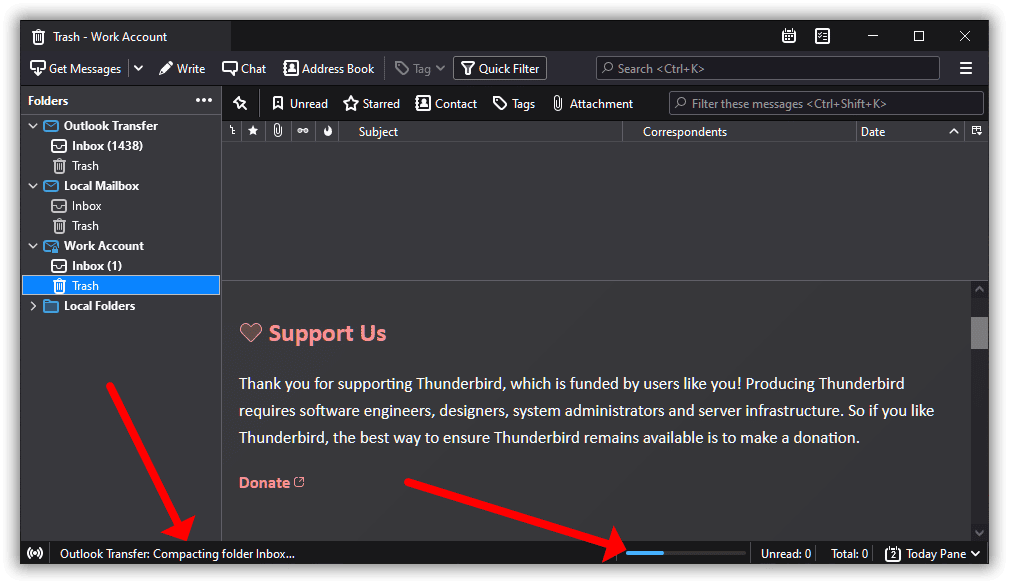
Controlla la tua versione di Outlook (salta questo se sai quale edizione di Outlook hai)
Apri il tuo software Outlook, fare clic sul file > Seleziona l'account di Office e fai clic su "Informazioni su Outlook". Questo ti aiuterà scopri la versione.
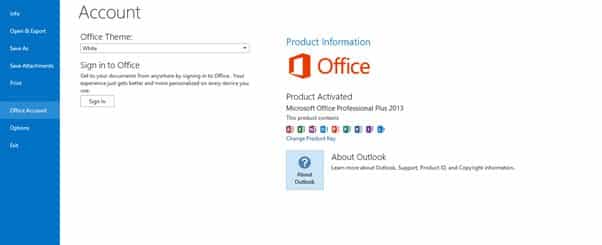
Metodo 2: Come esportare i messaggi di posta elettronica di Thunderbird in Outlook utilizzando il metodo di trascinamento della selezione
Questo metodo è un modo povero per convertire le e-mail di thunderbird in Outlook con il minimo problema. Può essere utilizzato se la migrazione da Thunderbird a Outlook non coinvolge molte e-mail e/o cartelle.
Fare un passo 1: Apri il tuo software Mozilla Thunderbird
Per esportare thunderbird in e-mail di Outlook, apri il tuo software Mozilla Thunderbird. Fare clic sulla cartella dei messaggi che si desidera migrare.
Fare un passo 2: Seleziona i messaggi da esportare
Nella cartella, scegli tutti i messaggi che desideri esportare. Fai clic con il pulsante destro del mouse sui messaggi selezionati e scegli l'opzione "Salva con nome" dal menu.
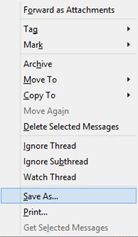
Fare un passo 3: Scegli una cartella di destinazione
Apparirà una finestra di dialogo e dovrai scegliere una cartella di destinazione per salvare i tuoi file di posta elettronica. Si consiglia di creare una nuova cartella sul desktop per esportare le email di thunderbird in file di formato EML. Rinominalo e quindi fai clic su "Seleziona cartella" ed esporterà i messaggi.
Fare un passo 4: Importa le tue email in Outlook
Ora puoi importare il profilo Thunderbird in Outlook. Trascina e rilascia tutti i file EML dalla nuova cartella in una cartella della casella di posta in Microsoft Outlook. Se trascini e rilasci le cartelle, il contenuto rimarrà com'era.
Conclusione sulla conversione di Thunderbird in MS Outlook con EML drag-n-drop
Mentre apparentemente semplice, questo metodo di conversione da Thunderbird a Outlook non produce necessariamente i migliori risultati. Anche, il trascinamento manuale dei file EML è noioso e richiede tempo. Immagina di farlo per centinaia di cartelle? Sicuramente non è il modo migliore per passare il tempo. Specialmente, se è necessario passare rapidamente da Thunderbird a Outlook.
Metodo 3: Utilizzo di Gmail IMAP come proxy
Questo metodo si basa sul trasferimento in due passaggi da Thunderbird a Outlook tramite un account Gmail. Il metodo semiautomatico carica prima le e-mail da Mozilla Thunderbird a Gmail tramite il protocollo IMAP, e quindi importa i dati nella casella di posta di Outlook. Ecco come trasferire le e-mail di Thunderbird su Outlook, passo dopo passo.
Fare un passo 1: Abilita l'accesso IMAP nell'account Gmail
Prima di tutto, assicurati che l'accesso IMAP sia abilitato in Gmail e in caso contrario, abilitarlo.
-
- Accedi al tuo account Gmail. Se ne hai diversi, ognuno lo farà.
- Apri la finestra di dialogo Impostazioni, e passa alla scheda "Inoltro e POP/IMAP"..
- Scorri verso il basso per trovare l'opzione "Accesso IMAP".. Abilitalo.

Ciò consentirà ai client di posta elettronica di terze parti come Thunderbird di accedere alle cassette postali di Gmail tramite il protocollo IMAP.
Non dimenticare di salvare le modifiche.
Fare un passo 2: Utilizza i dati IMAP di Gmail per accedere utilizzando Thunderbird
Ora, dobbiamo configurare un account in Mozilla Thunderbird per accedere a Gmail tramite IMAP. Facciamolo.
- Corri Thunderbird. Seleziona qualsiasi casella di posta. Non importa, quale, fai questo per vedere la schermata delle azioni.
- In "Configura un altro account" seleziona "E-mail" per creare un nuovo account e-mail. In alternativa, puoi usare il "File > Nuovo > Account di posta esistente” per questo.
- Nella finestra di dialogo del nuovo account di posta elettronica, specifica i tuoi dati IMAP di Gmail: nome utente e password.
- Fare clic sul pulsante "Continua"., e selezionare “IMAP” nella pagina successiva. Quindi fare clic su Fine. Questo dovrebbe configurare automaticamente Thunderbird per aggiungere una nuova casella di posta collegata alla casella IMAP di Gmail.
E se qualcosa va storto qui? Se viene visualizzato un messaggio di errore durante l'installazione, puoi provare a disabilitare l'autenticazione in 2 passaggi in Gmail poiché può impedire la connessione di Thunderbird a Gmail. In questo caso, devi accedere al tuo account Google, passare alle impostazioni di sicurezza e disabilitare l'opzione di autenticazione in 2 passaggi lì. Poi, apri le impostazioni delle app meno sicure nell'account, e spegnilo. Questo dovrebbe risolvere il problema di installazione, quindi riprova questo passaggio dappertutto.
Fare un passo 3: Copia le e-mail di Thunderbird nella cartella Gmail
Dopo aver impostato correttamente un nuovo account in Thunderbird, puoi usarlo per spostare le email da Thunderbird a Outlook.
Crea una nuova cartella nel tuo account Thunderbird appena configurato. Poi, copia le email dalla cartella nel tuo account Thunderbird (quello che vuoi migrare a Outlook) in questa cartella Gmail.
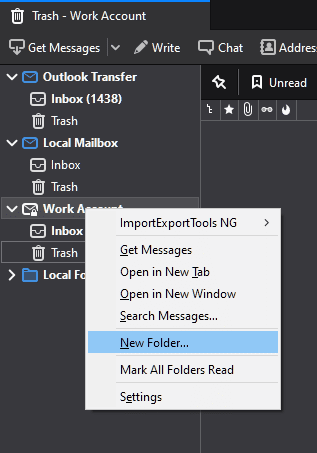
Nota: questa azione inizierà automaticamente a caricare le email su Gmail tramite il protocollo IMAP. A seconda della quantità di email, il processo può richiedere del tempo.
Ora, le tue e-mail Thunderbird sono disponibili anche da Gmail, ma dobbiamo migrare da Thunderbird a Outlook, Ok? Quindi ci sono ancora alcuni passaggi da fare.
Si potrebbe anche voler sapere come importare messaggi da Thunderbird all'account Gmail.
Fare un passo 4: Accedi a Outlook utilizzando lo stesso account Gmail (Imap)
Ora tutto è pronto per avviare la conversione da Mozilla Thunderbird a Outlook utilizzando Gmail come proxy.
Esegui Outlook (entrambe le versioni Windows e Mac vanno bene). Accedi al tuo account di posta come al solito. Poi, accedi utilizzando le impostazioni IMAP utente/password dell'account Gmail. Abbastanza sicuro, dovresti usare la stessa casella di posta Gmail di quella che hai aggiunto in precedenza a Thunderbird. Leggi le istruzioni dettagliate su come aggiungere un account Gmail a Outlook.
Fare un passo 5: Sincronizzazione delle e-mail di Thunderbird con Outlook tramite proxy Gmail
All'avvio, Outlook avvia la sincronizzazione delle cassette postali con i server tramite IMAP, inclusa la nuova casella di posta Gmail. Ed è proprio quello che vogliamo! Lascia che Outlook faccia il suo lavoro e consentigli di recuperare tutte le e-mail esportate da Thunderbird dal tuo account Gmail. Ancora, il processo può richiedere del tempo, quindi sii paziente.
Quando è finito, copia i dati e-mail su un altro account Outlook in modo da non aver più bisogno di Gmail IMAP per accedervi. Al termine della copia, l'account Gmail non è più necessario, così puoi disconnetterti da esso.
In linea di principio, hai già finito. L'esportazione da Thunderbird a Outlook è terminata. Tuttavia, potresti volerlo esegui invece l'esportazione Thunderbird nel file di dati di Outlook. Se fosse così, puoi continuare d'ora in poi.
Fare un passo 6: Usa la procedura guidata di importazione/esportazione di Outlook per salvare le email da Thunderbird a PST
La procedura guidata di importazione/esportazione di Outlook ti offre una comoda scorciatoia se desideri convertire Thunderbird in PST di Outlook. In questo caso, invece di copiare i dati della casella di posta in Outlook, puoi esportare la cartella Gmail recuperata tramite IMAP direttamente in PST.
-
- Primo, Outlook aperto. Usa il "File > Aperto & Esportazione > menu Importa/Esporta”..
- Scegli l'opzione "Esporta in un file" nella procedura guidata e fai clic su Avanti.
- Seleziona l'opzione di esportazione "File di dati di Outlook"..
- Fai di nuovo clic su Avanti e seleziona la cartella Gmail che hai appena sincronizzato (vedi passo 5). Assicurati di "Includi sottocartelle" e fai clic su Avanti.
- Seleziona dove vuoi salvare il file PST risultante e termina la procedura guidata.
In questo modo puoi spostare Thunderbird in un file PST di Outlook.
Conclusione su questo metodo per esportare Thunderbird in Outlook
Come potete vedere, questa conversione in due passaggi è moderatamente semplice ed è per lo più automatica. Tuttavia, la conversione infatti viene fatta due volte, e questo crea un terreno per vari errori di conversione. Più spesso che non, le email convertite potrebbero apparire non nello stesso formato di prima della conversione. Anche, Thunderbird potrebbe rifiutarsi di connettersi a Gmail tramite IMAP per una serie di motivi, quindi potrebbe essere necessario provare altri metodi esaminati di seguito in questo articolo per convertire correttamente i file Thunderbird in Outlook.
Domande frequenti
Posso esportare da Mozilla Thunderbird a Outlook?
Sì. In questo articolo abbiamo presentato tre metodi funzionanti e testati su come esportare le e-mail di Thunderbird in Outlook.
Come importare i messaggi di posta Thunderbird in Outlook PST?
Puoi utilizzare il nostro strumento di trasferimento automatico da Thunderbird a Outlook per recuperare automaticamente i messaggi di Thunderbird da questo client di posta elettronica e salvarli in un file PST che puoi aprire in Outlook.
Thunderbird può esportare file mbox in PST?
Non esiste un modo diretto per esportare Thunderbird in PST. Mozilla non offre tale opzione, quindi dovrai trovare una soluzione alternativa. Esistono metodi manuali per esportare e-mail in file PST di Outlook, ma ti consigliamo di utilizzare il nostro convertitore da Thunderbird a Outlook.
Dove sono archiviati i file di dati di Thunderbird?
Per impostazione predefinita, I file Thunderbird mbox si trovano in una cartella del profilo:
C:\Documents and Settings % USERPROFILE% Application Data Thunderbird Profiles xxxxxxxx.default Mail
O
C:\Utenti % USERPROFILE% AppData Roaming Thunderbird Profiles XXXXXXX.default-release Mail Local Folders
Dove% USERPROFILE% è il nome utente, e XXXXXXXX è una sequenza di caratteri arbitrari.
In quale formato vengono archiviate le e-mail in Thunderbird?
Thunderbird memorizza le e-mail nei file della casella di posta e nel corrispondente formato di file MSF che sta per Mail Summary File. Questo formato non è direttamente compatibile con MS Outlook, motivo per cui così tanti utenti chiedono spesso come importare i file mbox di Thunderbird in Outlook. Nonostante, non è possibile esportare MSF in PST da Thunderbird, puoi utilizzare il nostro strumento automatico per questo ed evitare molti problemi con gli errori di conversione, importazione parziale, formattazione e-mail errata o danneggiata e altri problemi di conversione.
Sono presenti limitazioni in Outlook per l'importazione delle e-mail di Thunderbird?
Mentre non esistono restrizioni specifiche per i messaggi di Thunderbird, non è consigliabile importare le email dal buffer IMAP durante la sincronizzazione con il server IMAP. Tieni presente il limite massimo di dimensioni dei file PST di Outlook, poiché il superamento di questo limite potrebbe interferire con il processo di conversione. Outlook prevede inoltre un limite alla dimensione dei file allegati che può importare, allegati così grandi nelle caselle di posta di Thunderbird potrebbero essere un problema. Anche, la libreria MAPI di Outlook utilizzata per importare i messaggi di posta elettronica potrebbe visualizzare un file “Fuori dalla memoria” errore. Se questo accade, provare a liberare memoria chiudendo altri programmi. Se il problema persiste, potrebbe essere risolto solo utilizzando un computer su cui è installata una versione a 64 bit di Outlook.
Pensieri finali
Thunderbird to Outlook Transfer il software aiuta a spostare le tue e-mail e gli allegati da un'applicazione all'altra praticamente in pochissimo tempo.
Se riscontri un problema durante la conversione delle tue e-mail utilizzando il nostro prodotto, per favore contattare il nostro team di supporto con la descrizione del problema, e noi faremo del nostro meglio per tornare al più presto possibile.
Si potrebbe anche voler sapere:
- Come migrare da IncrediMail a Thunderbird
- Come email Salva Outlook per utilizzare nel futuro
- Come importare file eml in Outlook
- Come importare file eml su Thunderbird
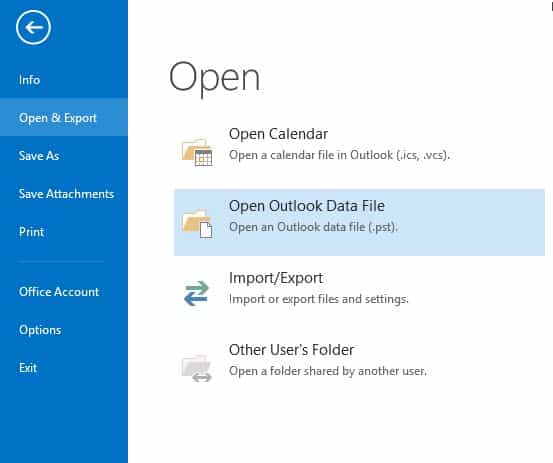
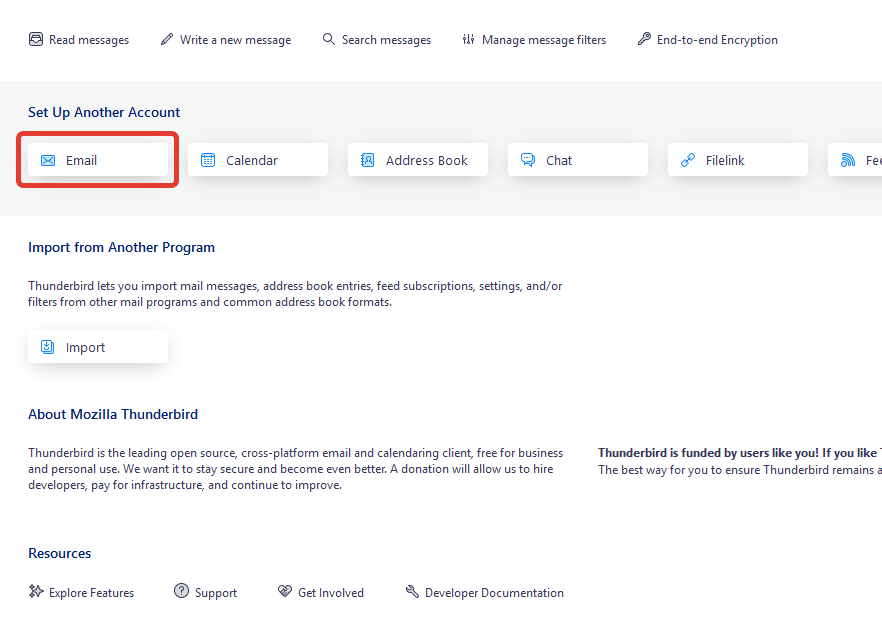
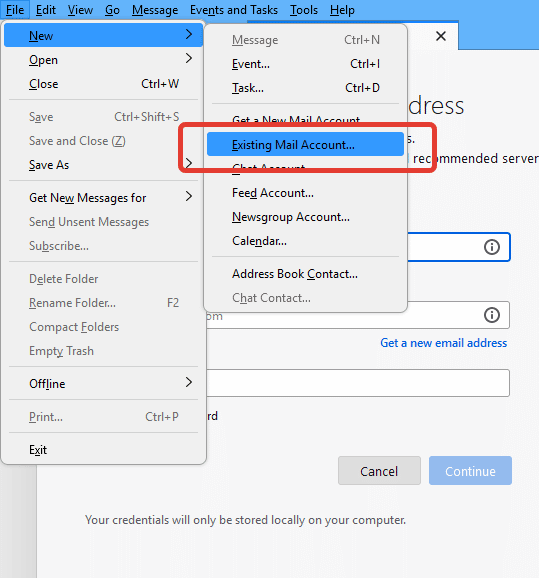
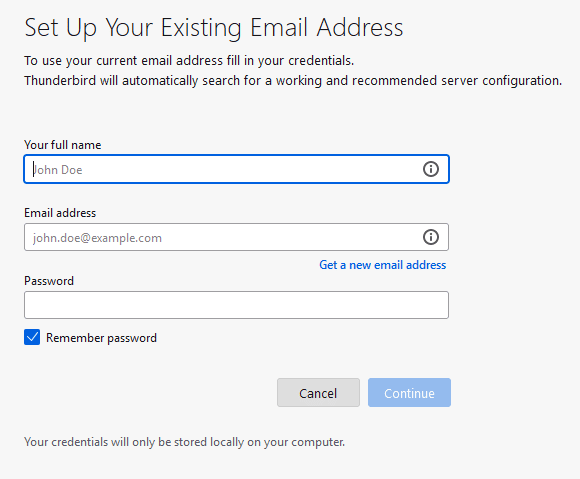





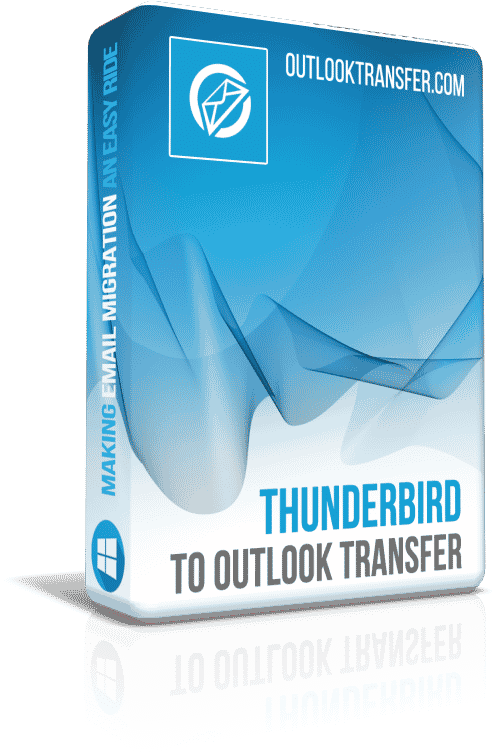


c'è un modo per trasferire la licenza tra computer? come in, disattivare da uno e attivare su un PC sostitutivo? il PC originariamente utilizzato è stato effettivamente sostituito ed è stato formattato.